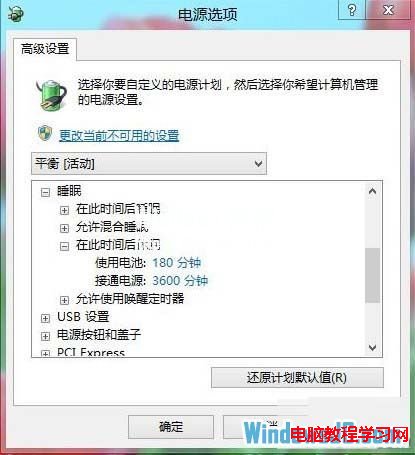許多使用Windows8系統筆記本電腦的朋友們會遇到這樣一個問題:為什麼我出去一趟,回來之後電腦就關機(睡眠)了呢? 為什麼我在電源選項裡面設置睡眠時間是 “從不”,但是為什麼不操縱它過兩個小時後還是關機了呢? 大家為此非常困擾,現在教大家怎麼設置自己的筆記本電腦不再進入睡眠狀態。
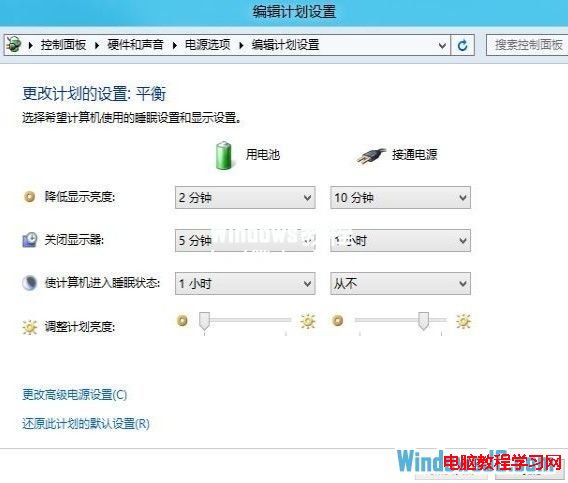
1、 打開通知圖標下的“電源選項”,選擇你的電源計劃,默認為“平衡”。在選項右邊的更改計劃設置,將 “使計算機進入睡眠狀態” 的時間選項設置為從不,當然你也可以設置為你喜歡的時間進入睡眠。這裡設置好了還不夠,重要的是選擇 “更改高級電源設置” 在展開“睡眠” 選項如下圖 將“在此時間後休眠”展開 你就可以看到你的電腦會在什麼時候休眠了 將180分鐘的休眠時間盡量調高點吧!這樣設置好了再也不怕迅雷下一晚上的資源而面臨關機的困擾了!